すみません投稿を更新しました!
先日くらいからethOSのパネルに「PANEL PENDING VERIFICATION」が表示されている方もいらっしゃると思います。

これ私が知る限りでは2回目ですね。前回は確かOrder No.をメールで送るという古典的な認証方式でした。
今回はついにシステマチックな認証方式を導入したようです。パネルの表示自体は有効ですが、APIやIPリストの使用が制限されてしまいます。
ethConfigのユーザーさんで、この表示が出ている状態だとethConfig側で情報が取得できずアラートメールが飛ばないのでご注意ください。リモートコンフィグは大丈夫です。
認証方法を見てみると、バージョン1.3.1以上、かつethOSの/home/ethos/token.authファイルに認証トークンを記述する、となっています。すでに実施結果のご報告をコメント欄で頂いています、ありがとうございます!
先ほど私の方でも実施しました。GUIでの認証トークンの記述方法についてご説明します。
まずは前準備としていつものsudo ethos-update && sleep 5 && rコマンドでethOSを1.3.1にアップデートします。
次にethOS購入元であるgpuShackのマイページに表示されている認証トークンをメモします。

ちなみに認証トークンの下にある「check license count」というリンクをクリックすると、そのアカウントが持っているethOSのライセンス数が表示されます。このライセンス数だけ認証できるということでしょう。これで前準備は完了です。
ではethOSデスクトップ画面の左下、スタートメニューの右隣にあるボタンをクリックします。Windowsでいうところのエクスプローラーですね。

開いたフォルダの中にtoken.authファイルがあります。1.3.1にアップデートするとこのファイルが作られるようです。

token.authファイルを右クリックして[Open With…]をクリックします。

Leafpadを選択して[OK]をクリックします。LeafpadはWindowsでいうメモ帳です。

token.authファイルが開きました。

ここに先ほどメモした認証トークンを記述し、[File] – [Save]で保存します。保存できたら×で閉じてください。(画像の認証トークンはサンプルです)

保存後は10分以内に認証されるようです。パネルに表示されている1リグだけでも表示は消えましたが、頂いたコメントによると全リグ認証しないと再度表示されるようです。
前回の時も気になったのですが、国内の小売店でethOS入りUSBメモリを購入なさった方はどうやって認証するのでしょうか。。。
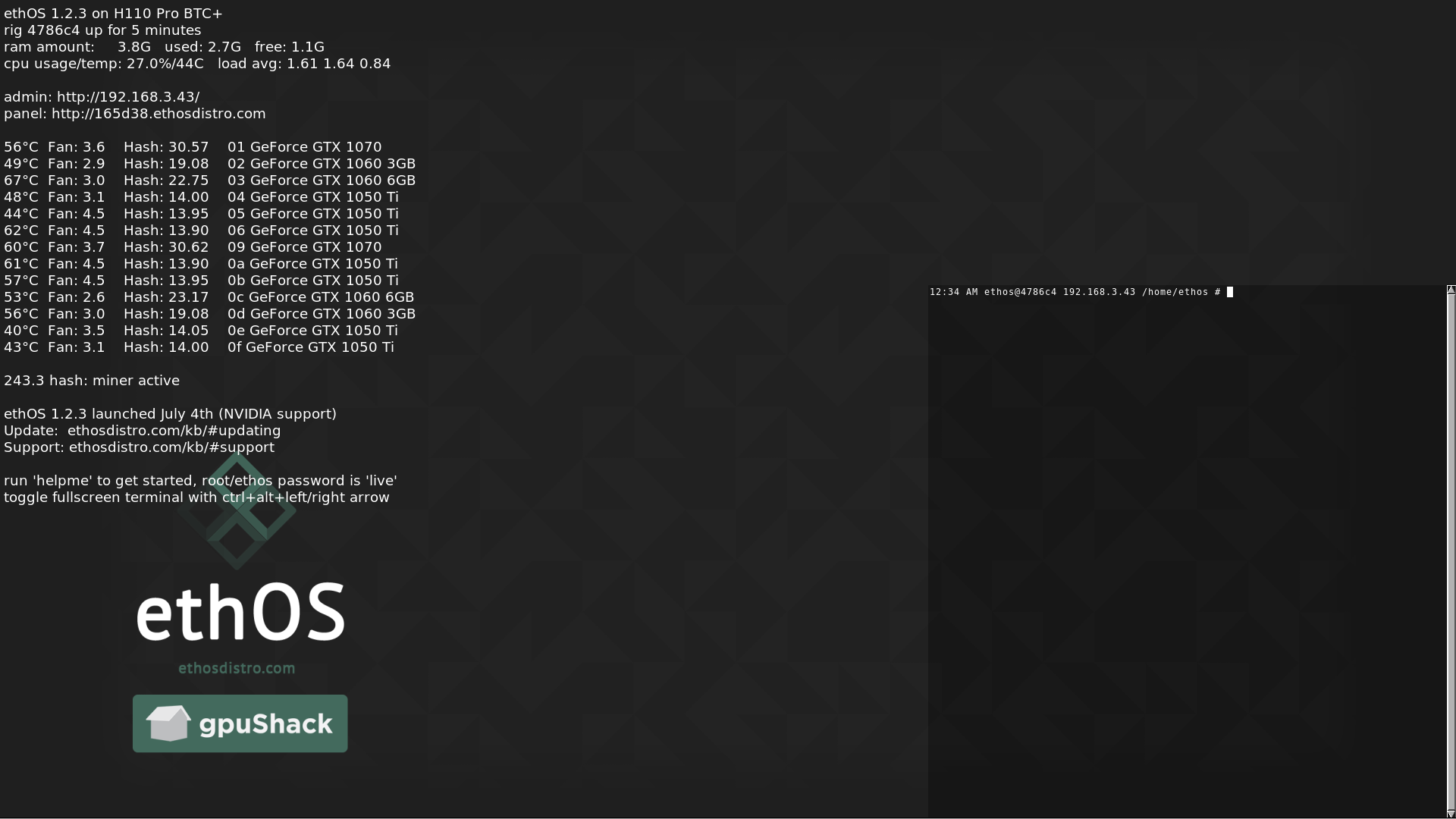





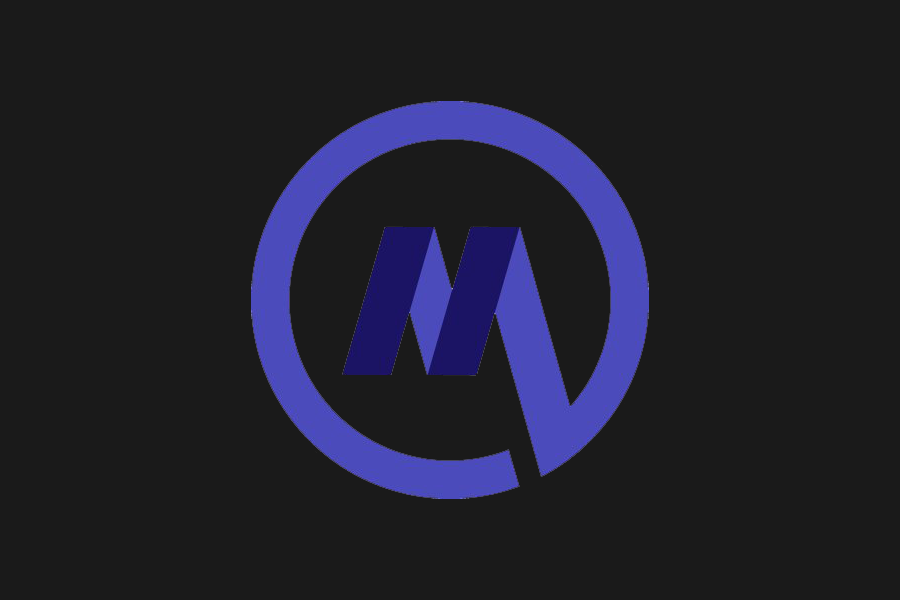

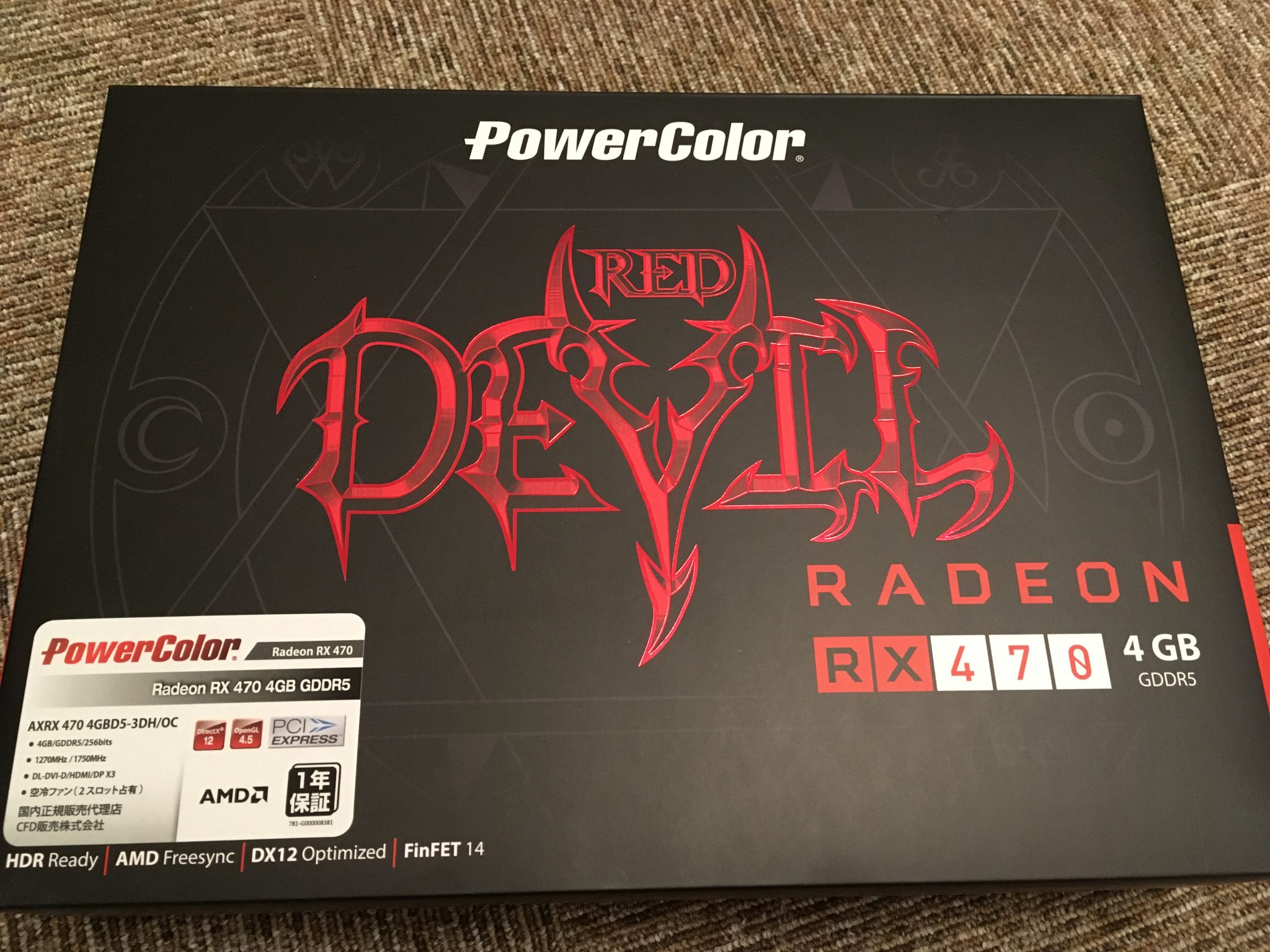
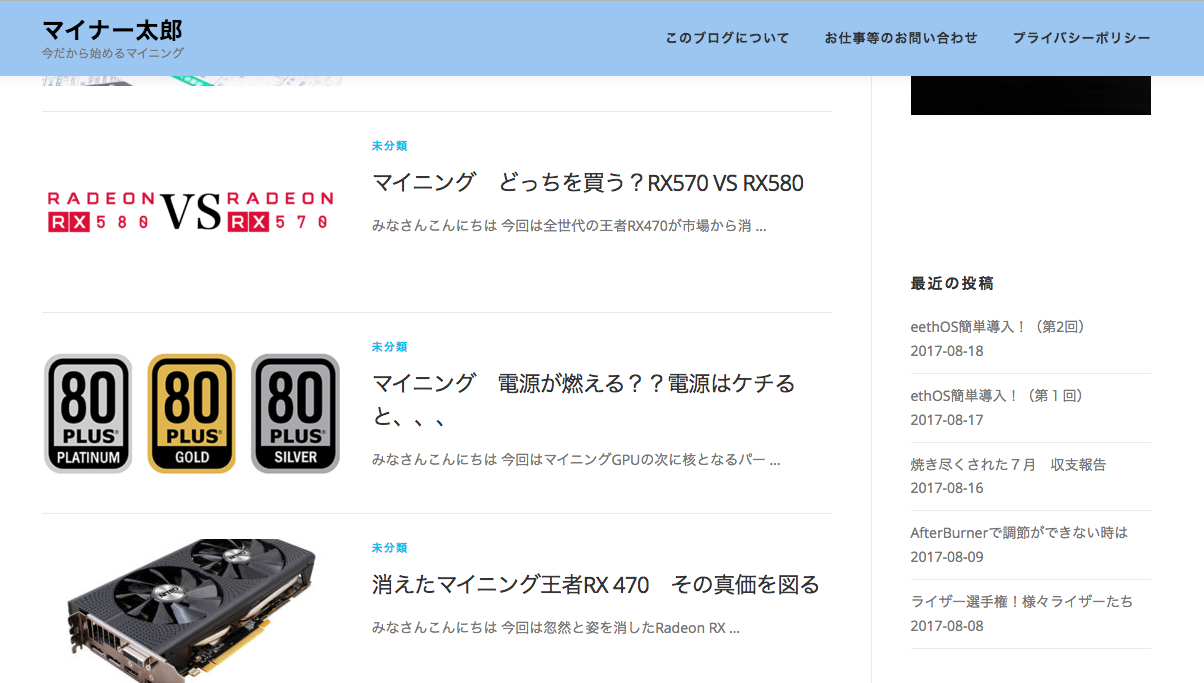
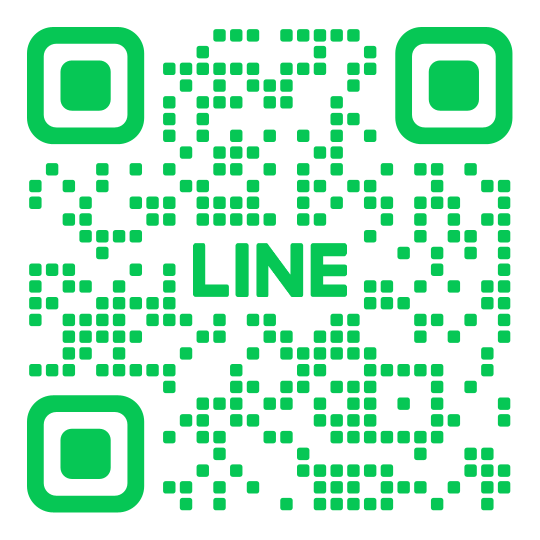
お忙しいみたいですね。。。
どうやら、ヤギの目は飽きたのか「アクティベーションしてね!」って事みたいですね。
ethosのサイトの説明通りに操作したら、表示が消えて元に戻りました。
・・・何気に購入したライセンス数が表示されていましたが。
コメントありがとうございます!
前回はメールでORDER No.を伝えるという古典的な認証でしたが、今回は少しスタイリッシュになりましたね(笑)
でも何度も認証が必要なのは正直面倒です。。。
1台認証したら、警告表示は消えましたよー
・・・と安心していたら、登録したリグが落ちたら認証の要求が出てきましたよ。。。
全リグにコード埋めるのは面倒くさいdすよねぇ・・・
なるほど全リグやらないといけないんですね、情報ありがとうございました!
(@_@)私のほうは最近太陽光発電に興味をもって調べて回ってます。
そして分かった事が数点。
1、売電契約を結ばない設置の場合、国から補助金が出て費用の三割程度を負担してくれる(県からも別に出ることもある)
夏場なら太陽光パネルが日光を遮ってくれるので八%程度冷房を減らせる。
2、パナソニックのパンフレットには各地での発電量が乗ってるので参考にする
3、屋根がスレート瓦の場合、太陽光パネルよりもスレート瓦の寿命が圧倒的に短いのでメンテor交換のさいに太陽光パネルを外さないといけなくなり、メーカー保証が無くなる上に費用がかさむ。
しかも、穴を開けないと固定出来ない。
4ガルバリウム鋼という屋根材はスレート型もありスレート瓦からの交換が可能。寿命が30年から50年と太陽光パネルとほぼ同じ寿命。しかも、重さがスレートの25%程度なので、耐震性の強化も出来る。
穴を開けなくても太陽光パネルを設置できる。
太陽光発電の状況を見るに、これからは売電して稼ぐのではなく、太陽光発電で電気代を無くして余剰電力を使ってマイニングするのが良さそうです。
コメントありがとうございます!
「マイニング × 太陽光」って理想的な枠組みなので各所から話を聞くのですが、実現まで落とし込むのは
なかなか難しいみたいですね。。。マイニングのために導入するというよりも、元々太陽光の設備がある場合は
マイニングのために使う、というのが現実的なところでしょうか。
いつも楽しく拝見させて頂いております。
PANEL PENDING VERIFICATIONですが、私はリグに常時モニターを接続していなかったので、
SSHでの認証が可能か調べていたところ下記の方法を見つけましたので記載しておきます!
既にご存知であったらすみません!
GPUShackでTokenをコピーするところまでは一緒ですが、そのあと、
1. SSHでリグにログイン
2.”nano /home/ethos/token.auth” (” “の中のテキストのみタイプ)
3.エディタが開くのでコピーしたトークンを SHIFT+INSERTでペースト
4.そのあと、CTRL+X で保存。確認がでるのでYをタイプ。Enterキーを押して確定
これでなんとか設定できました。
遠隔地のリグを認証したりする場合は便利かもしれません。
コメントありがとうございます!
はいSSHが使えるレベルなら手順を載せる必要はないと思ったので、GUIの設定方法のみ記載しましたが、
やっぱりこちらもあった方がいいですね!SSHでの認証手順を分かりやすくご紹介頂きありがとうございました!
いつも参考にさせていただいています。
国内のショップでUSBを購入しました。
どうやってtokenを手に入れたらよいか
licensing@ethosdistro.comへメールしたら
即時 tokenを送ってくれ、事なきをえました。
コメントありがとうございます!
ethOS公式にメールすると認証トークン送ってくれるんですね!
それなら国内のショップで購入しても安心ですね、情報ありがとうございました!
大変参考になりました。
また、sntn様のコメントも大変助かりました。
ご多忙とは存じますが、これからも更新を続けていただけると非常に嬉しいです。
多々ありがとうございます。
コメントありがとうございます!
記事がお役に立てたようでよかったです、今後ともよろしくお願いします!
いつも参考にさせていただいています。
私は国内の小売店にてethOSを購入したのですが、小売店が開発元にトークンの発行を依頼してくれました。
これからもご多忙かと思いますがブログの更新を楽しみにしております。
此の所、仮想通貨の価格が下落しており利益も出づらい状況ですが、挫けずに頑張ります。
コメントありがとうございます!
こたつさんはご購入元経由でトークンを入手なさったんですね。
他のコメントでethOS公式から直接入手なさった方もいらっしゃるようですし、どのような買い方でも大丈夫そうですね!
相場はなかなか復調の兆しが見えませんので、くれぐれもご無理なさらないでくださいね!